前言
你家的路由器不只是“上网工具”,它完全可以变成一个灵活好用的 软路由!
Cudy TR3000 256MB 体积小巧,但功能很强大。刷入 K-Wrt(基于 OpenWrt) 后,你可以实现上网流量精细管理、Wi-Fi 信号优化,还能安装广告过滤、访问控制,甚至部署小型网站或家庭内部服务,让家庭网络真正智能化。
本教程为新手量身打造,图文并茂、保姆级步骤,从准备工作到刷机、基础配置,都有详细指导。
⚠️ 温馨提示:刷机存在风险,刷机过程中请保持电源稳定,避免意外断电。
1 Cudy TR3000 256MB路由器介绍
Cudy TR3000 是一款面向家庭与小型办公场景的双频 Wi‑Fi 6(AX3000 等级)无线路由器,主打高并发与易用性。其官方固件提供 Mesh 组网、App 远程管理、家长控制与诊断工具等常用功能,适合作为稳定的日常上网网关;同时基于联发科平台的硬件形态,也为刷入基于 OpenWrt 的 K‑Wrt 提供了良好基础(不同硬件批次细节可能存在差异,以实物与固件说明为准)。
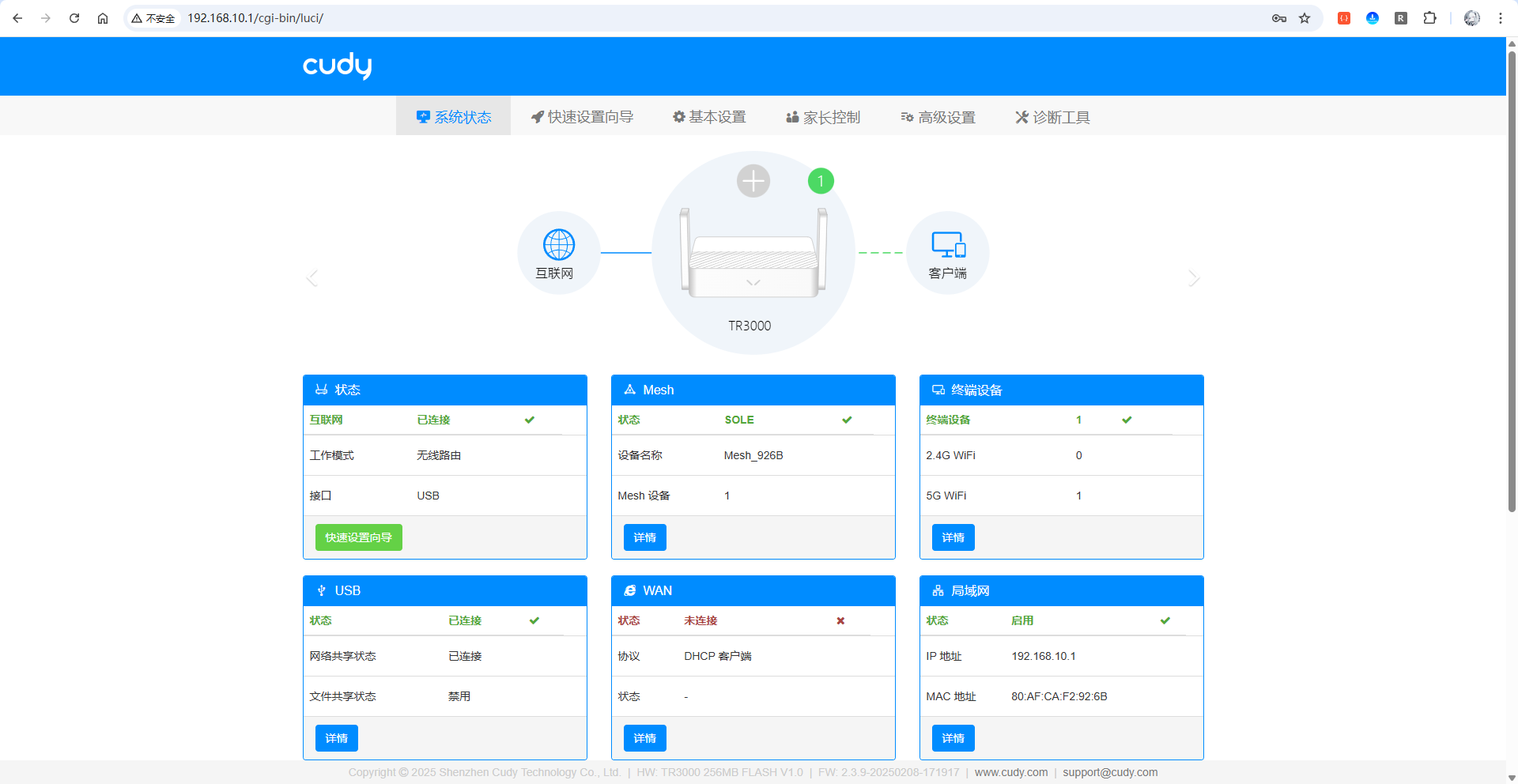
2 准备工作
在开始刷机之前,需要做一些材料准备:
1、Cudy tr3000 256版 * 1(注意是256大闪存版本)
2、电源 * 1(官方默认 5V3A)
3、网线 * 2 (千兆 百兆都可以)
4、电脑 * 1(建议windows系统)
5、本教程需要用到的资源文件(过渡固件,Kwrt固件)
123云盘永久链接:
https://www.123865.com/s/3jOKVv-CXNzH?pwd=1314#
提取码:1314
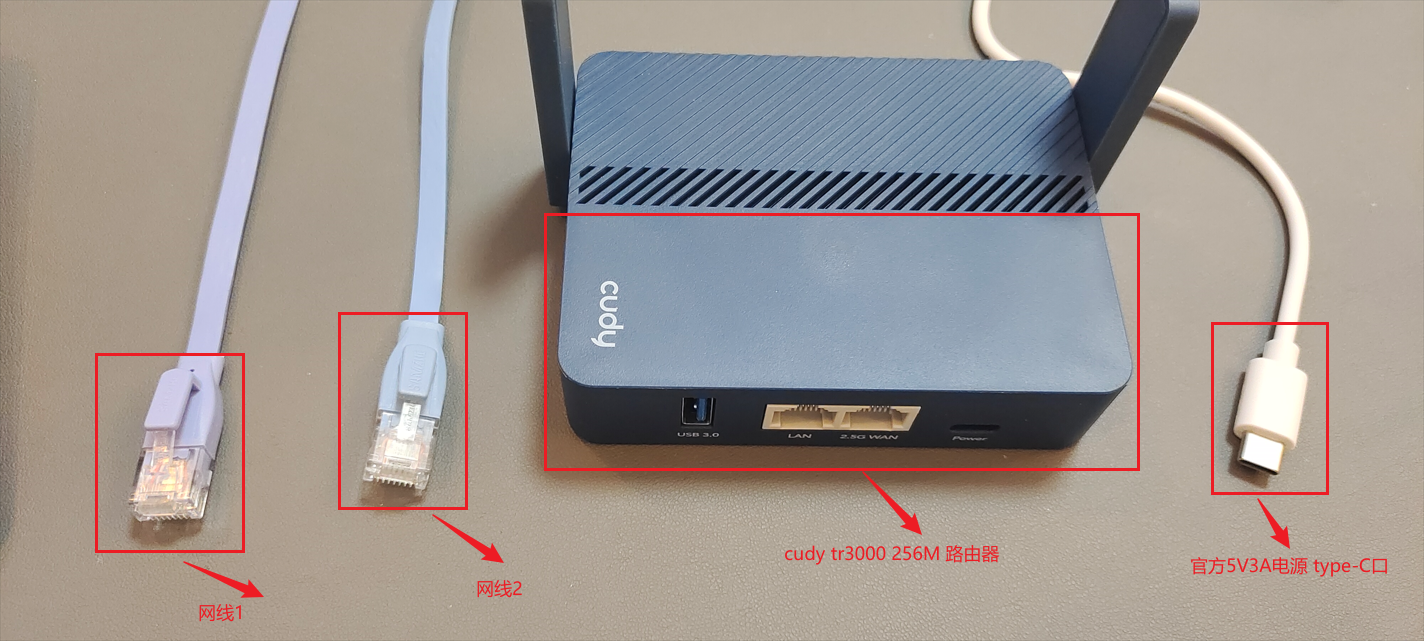
3 开始刷机
首先,将路由器cudy tr3000 插上电源,且连接上网线,连接示意图如下:
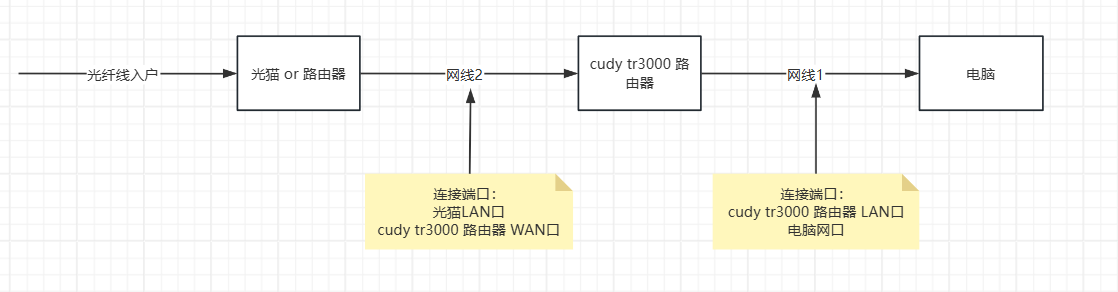
cudy tr3000 路由器插线如下(实图):

电脑连接上cudy路由器后,浏览器访问如下地址,进入到路由器后台页面:
http://192.168.10.1
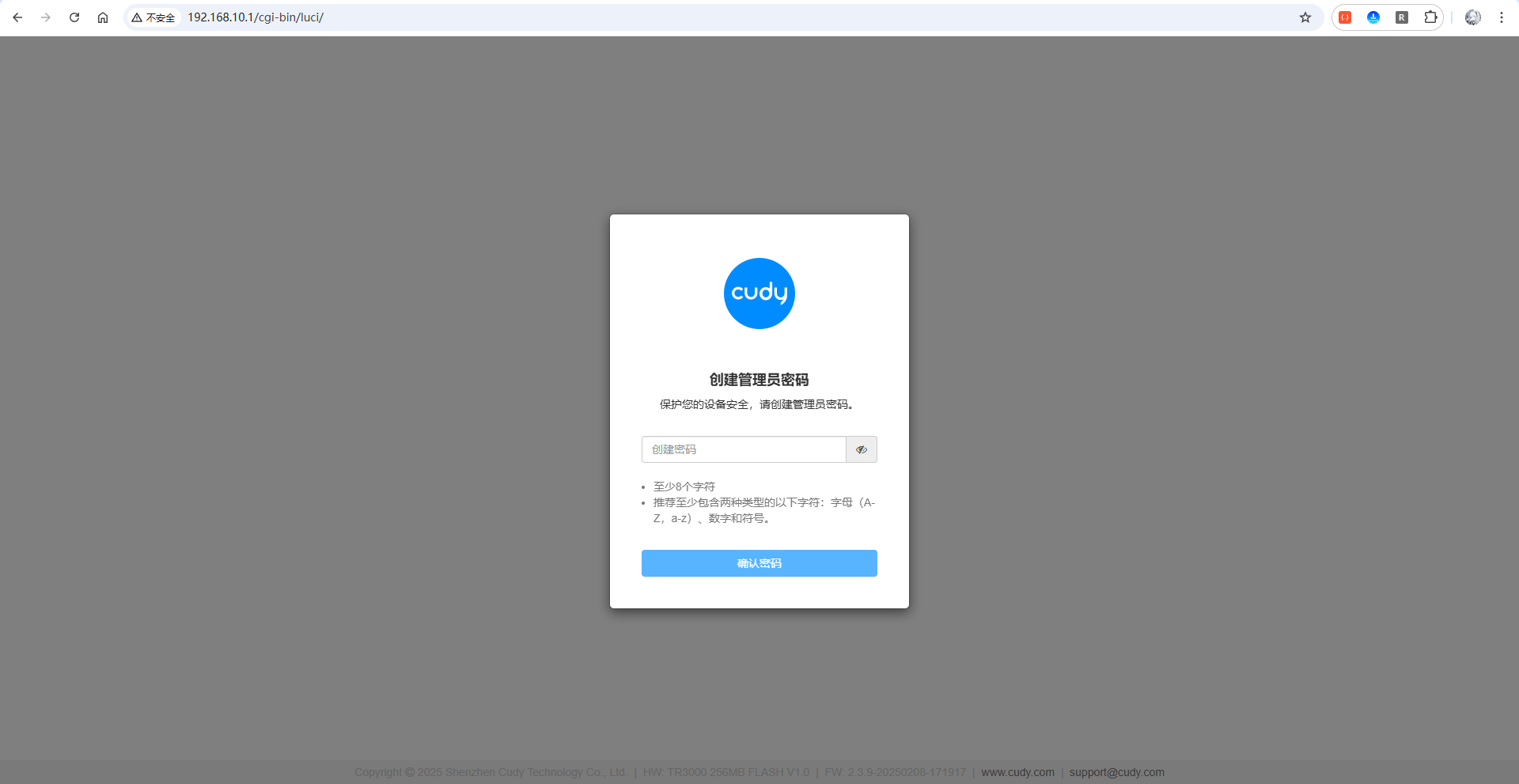
创建一个8位数的密码,然后进入到配置向导页面,点击退出按钮:
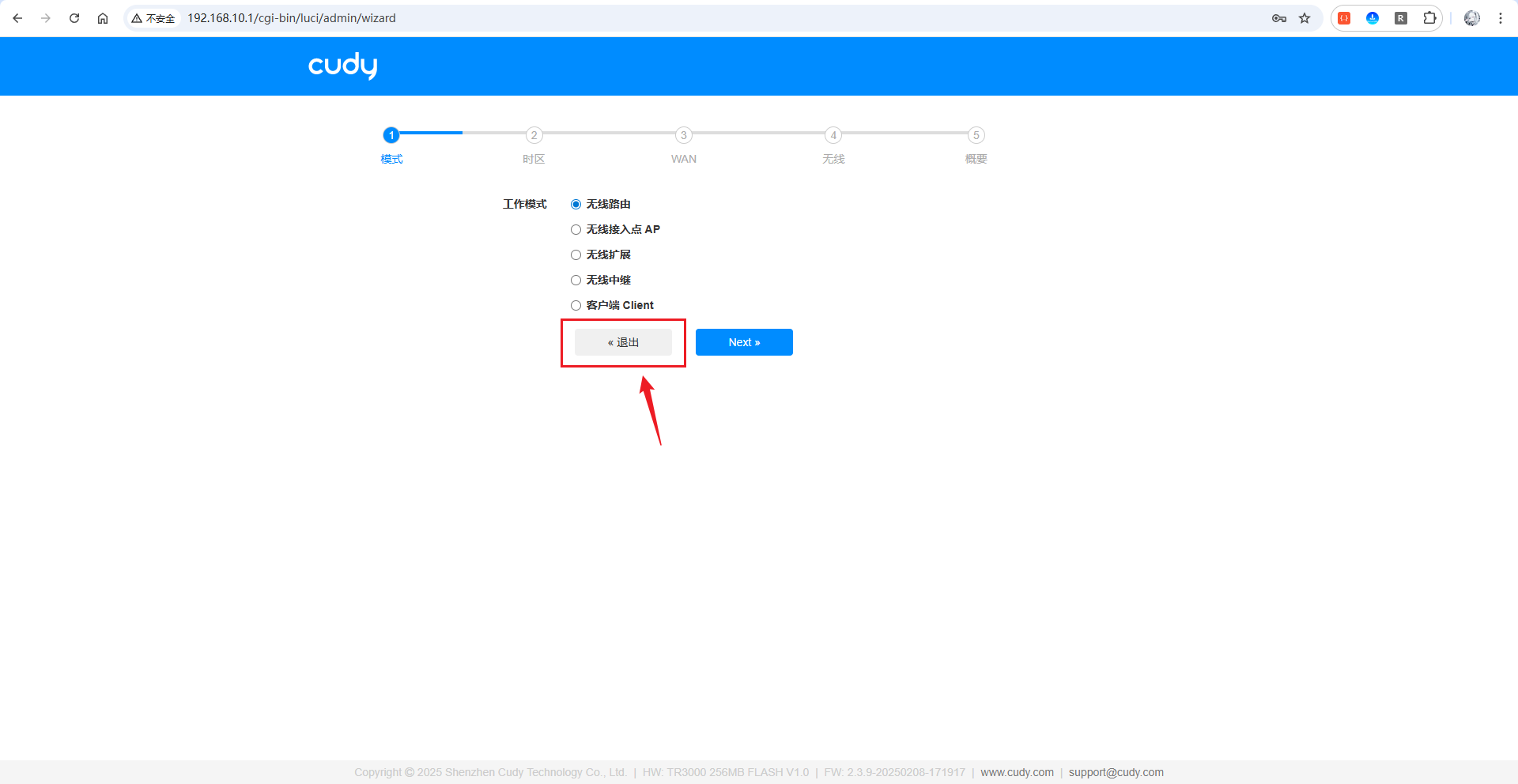
接下来点击顶部导航栏的高级设置,然后滚动到底部,点击固件升级:
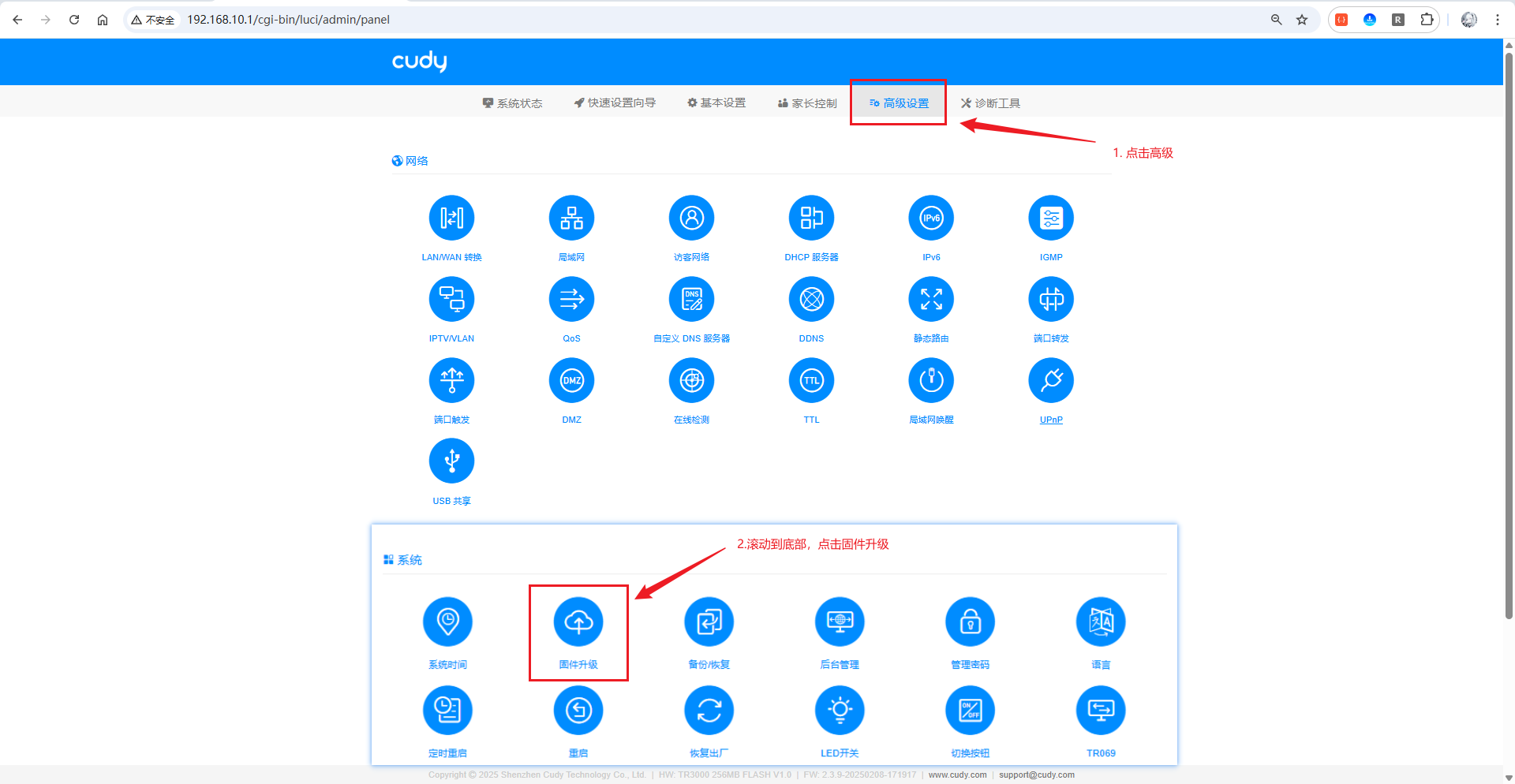
在弹出的窗口,点击浏览,然后选择01文件夹中的过渡固件,点击打开:
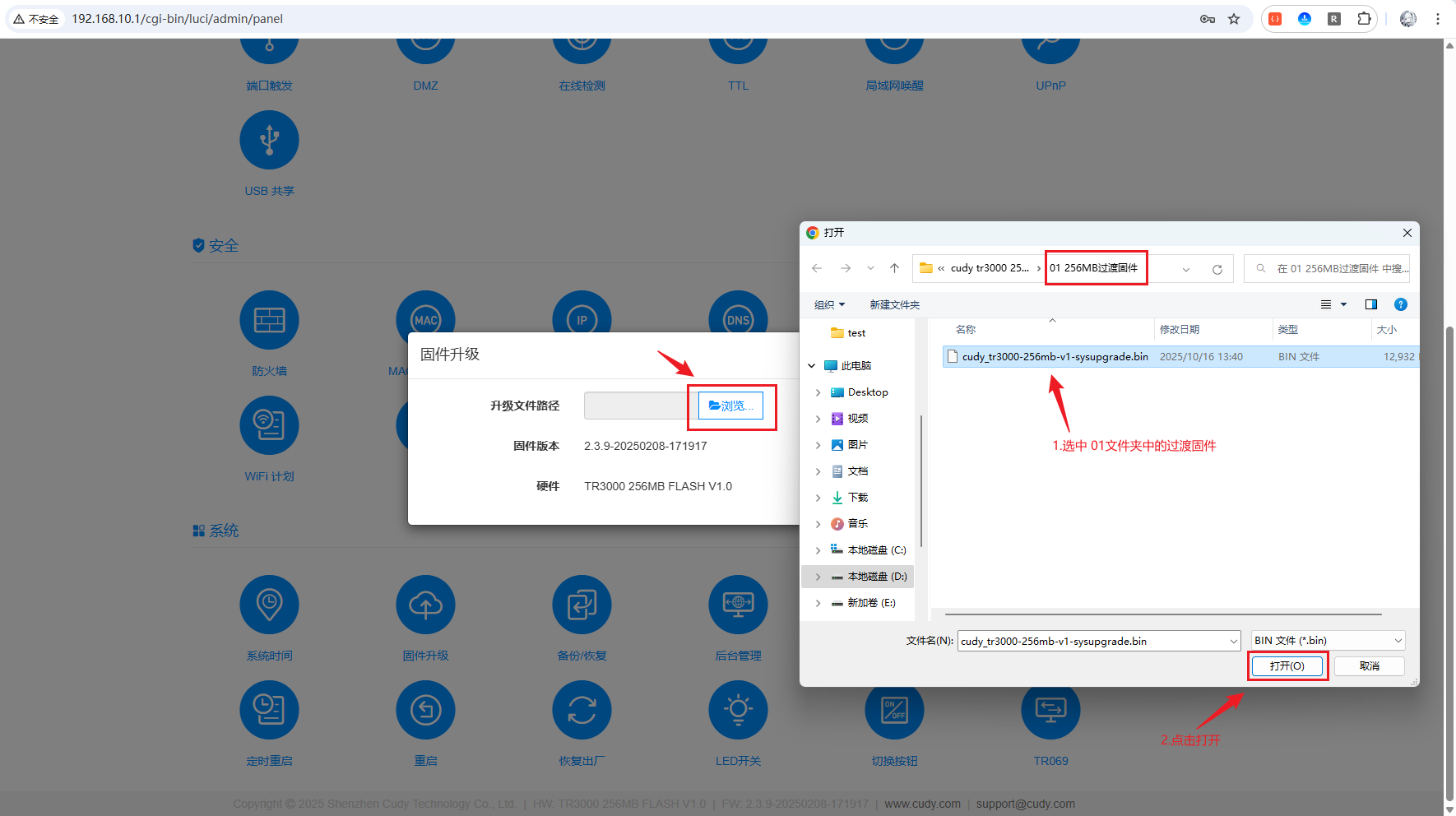
接着点击继续,开始刷写:
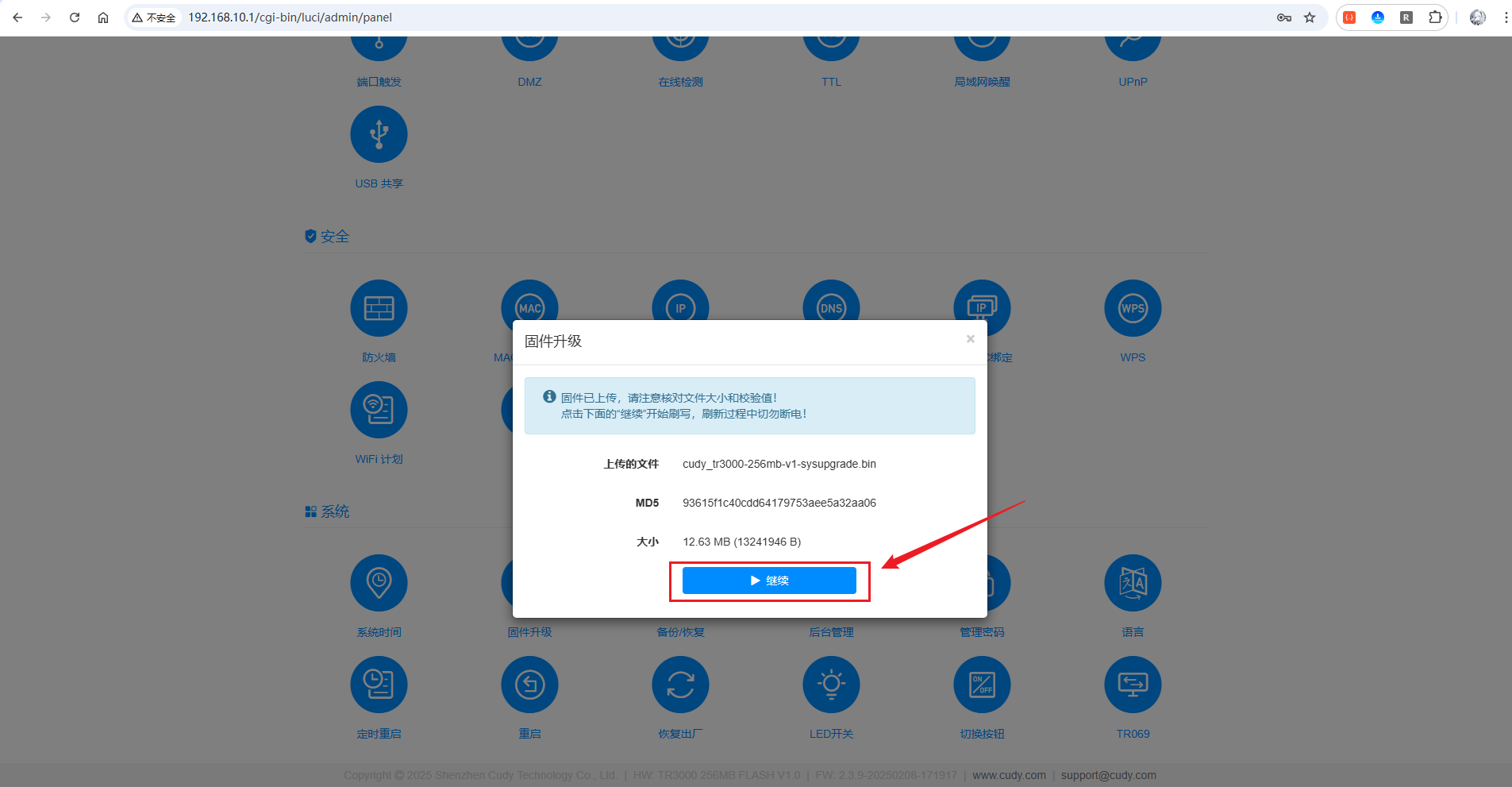
等待系统刷写完成,需要一定时间,预计2~3分钟:
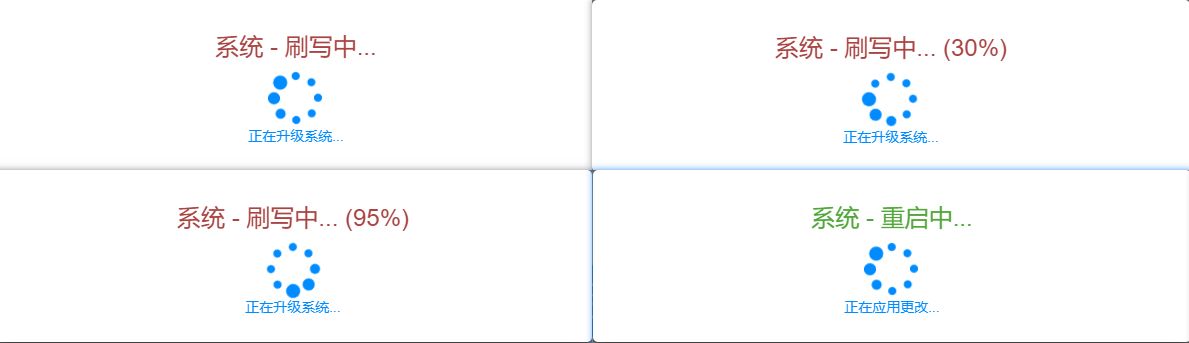
提示重启中,可以浏览器开一个新窗口,访问如下地址进入过渡固件的登录页面:
注意:如果连接WIFI操作的,刷入过渡固件后,cudy没有开启无线WIFI,必须使用网线连接!!
http://192.168.1.1
访问到页面后,直接点击页面上的登录按钮,无需密码:

登录成功后,点击顶部导航栏的系统,备份与升级按钮,然后点击底部的刷写固件按钮:
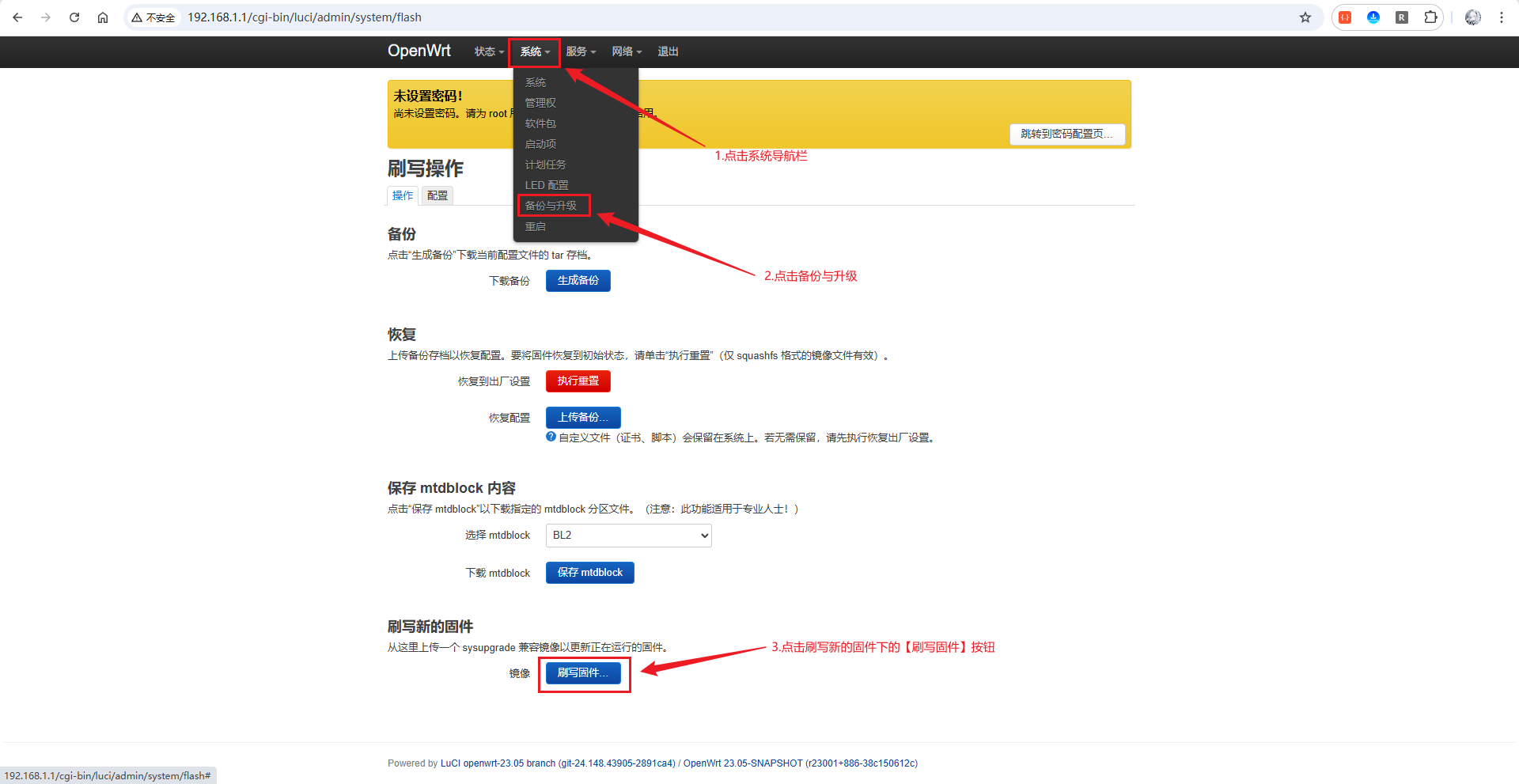
接着在弹出的窗口,点击浏览按钮,将02文件夹中的kwrt固件进行上传:
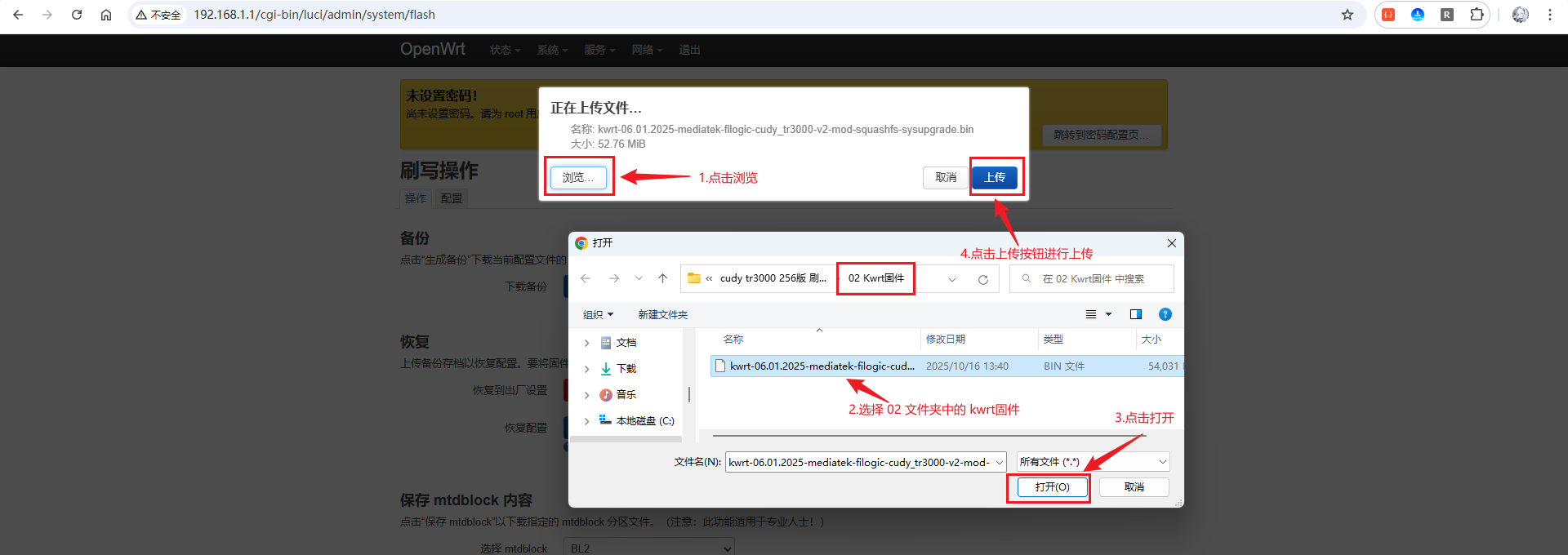
接着在刷写固件窗口,取消勾选【保留当前配置】,然后勾选【强制升级】,再点击继续按钮:
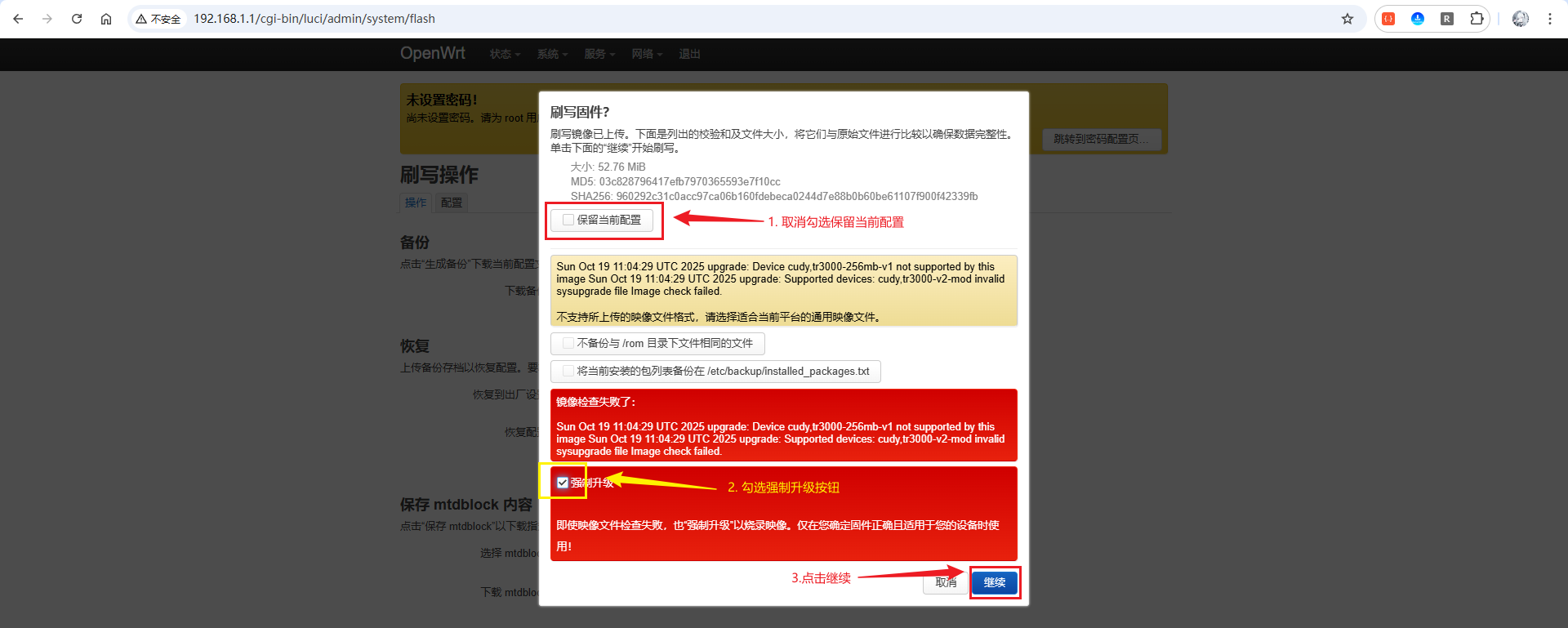
点击继续按钮后,会提示正在刷写,等待刷写:

根据cudy路由器的指示灯判断是否刷入完成,刷入完成会由不断闪烁变为停止闪烁,如果上级路由有网络,此时cudy路由器指示灯应为白色:
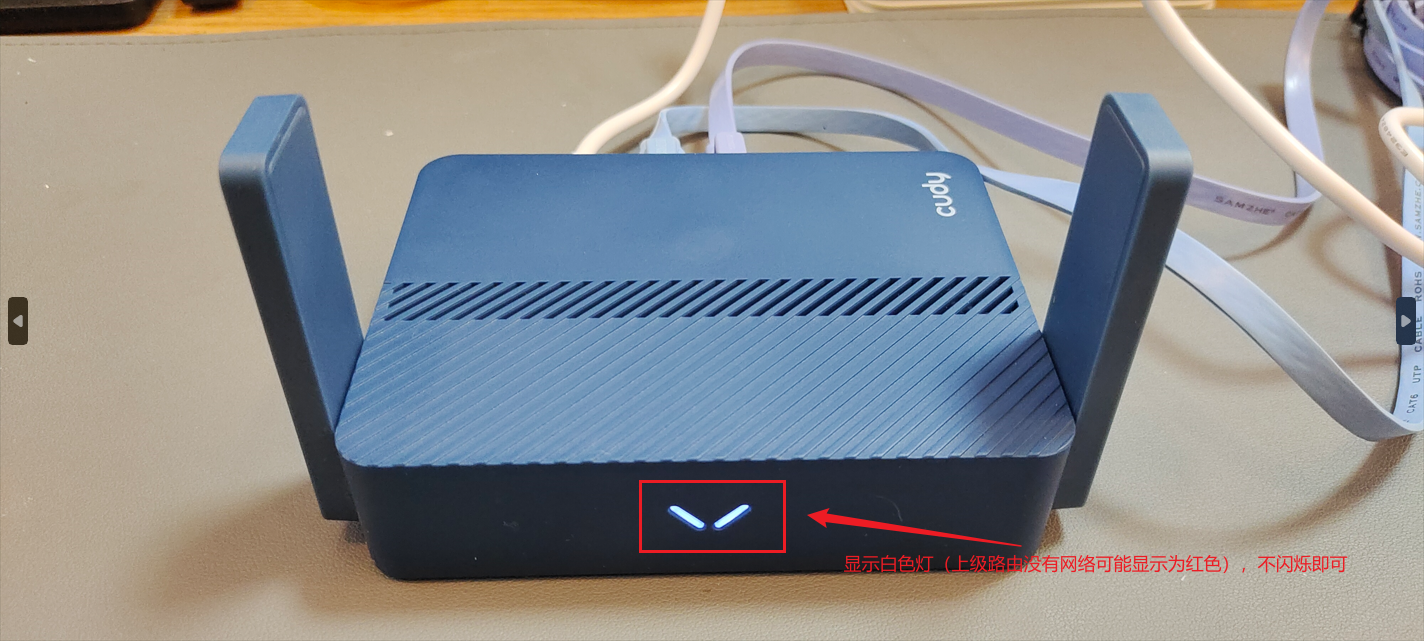
接着打开新的浏览器页面,输入如下地址,访问Kwrt登录页面:
http://10.0.0.1
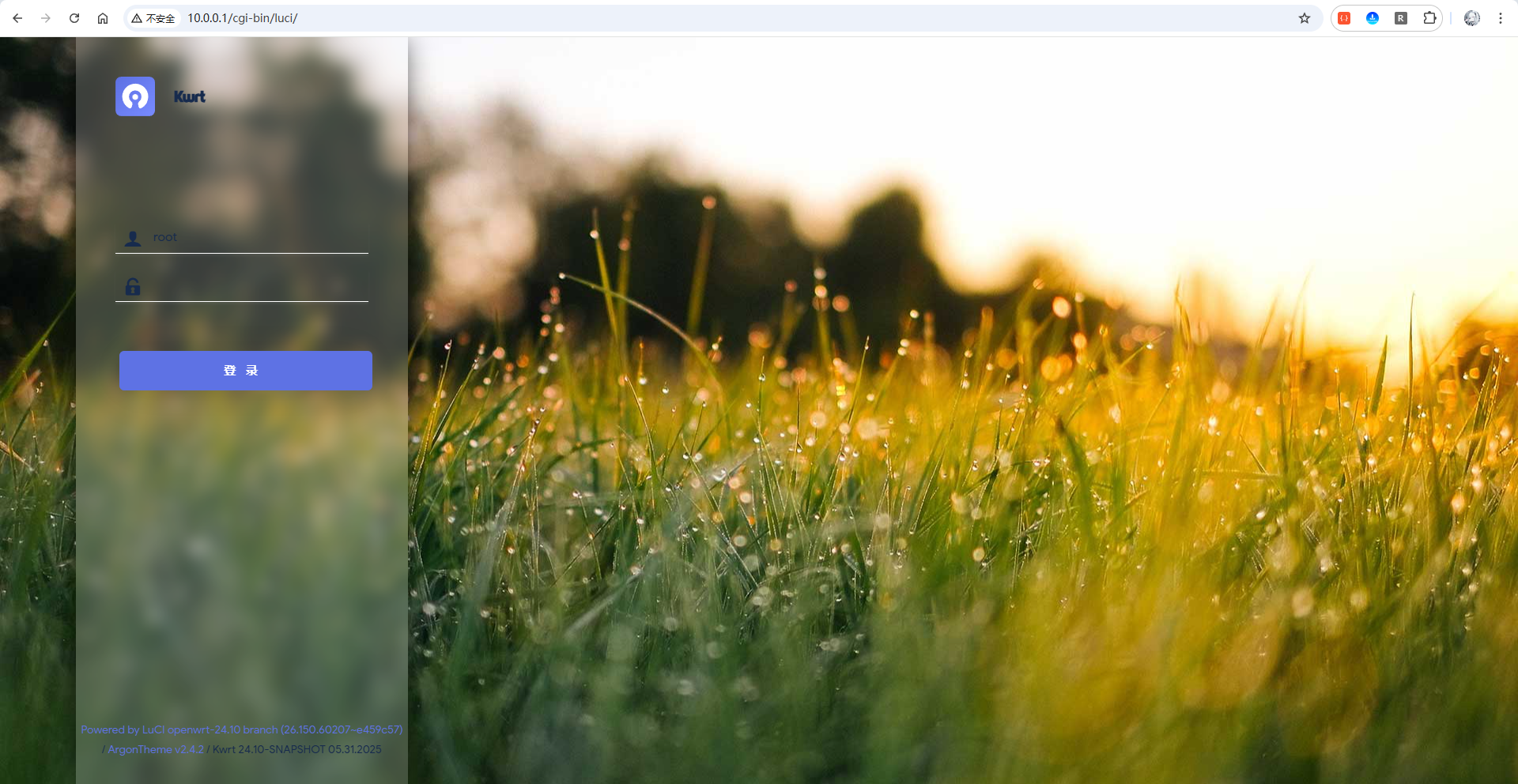
输入密码root进行登录:
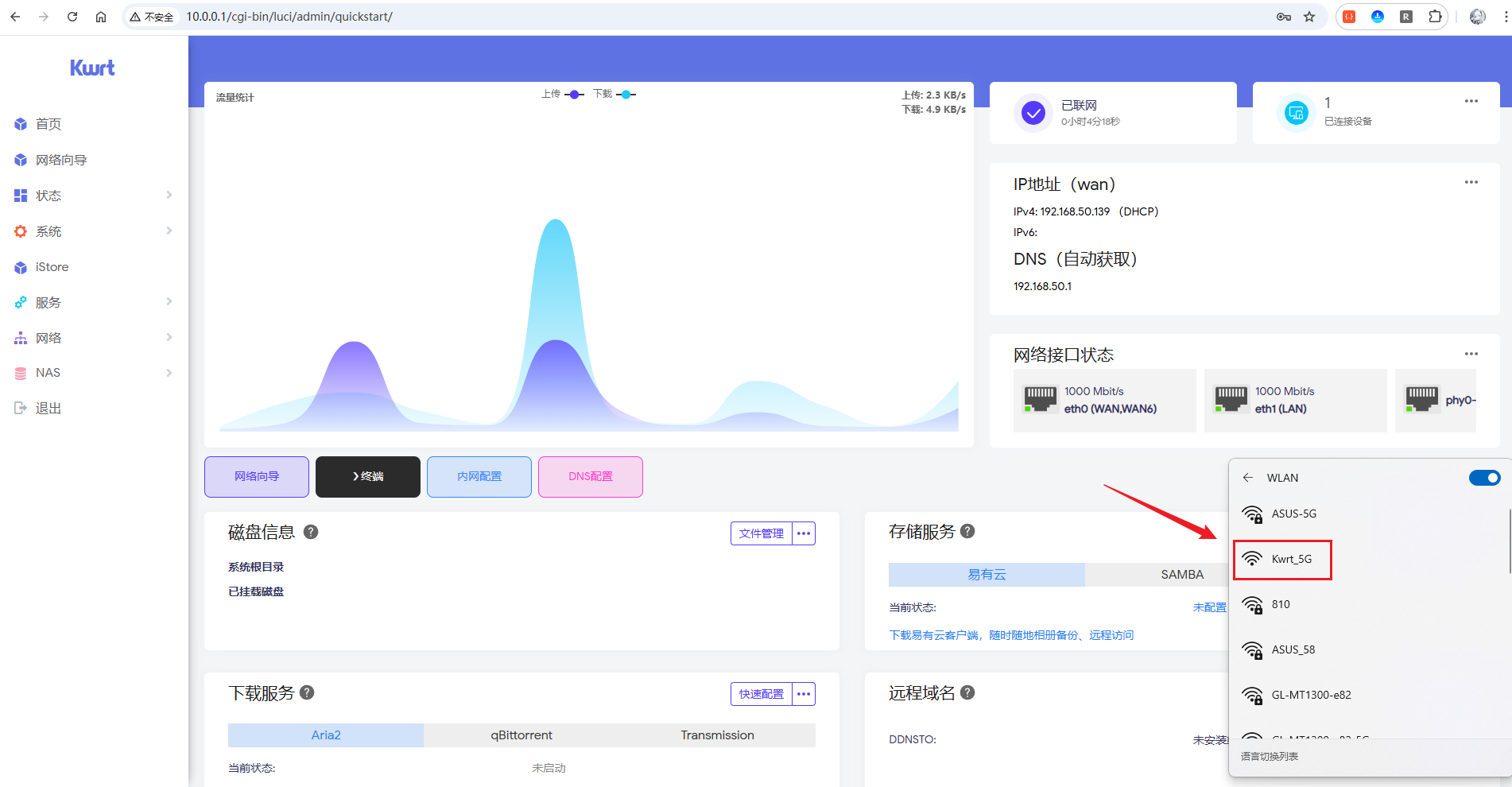
登录成功,此时应该也可以查看WIFI列表中会出现名称为Kwrt_5G和Kwrt_2.5G的两个无密码WIFI!至此,Kwrt软路由就刷入成功了!
4 设置无线WIFI密码
来到侧边栏的网络菜单,点击子菜单的无线,进入到无线管理页面:
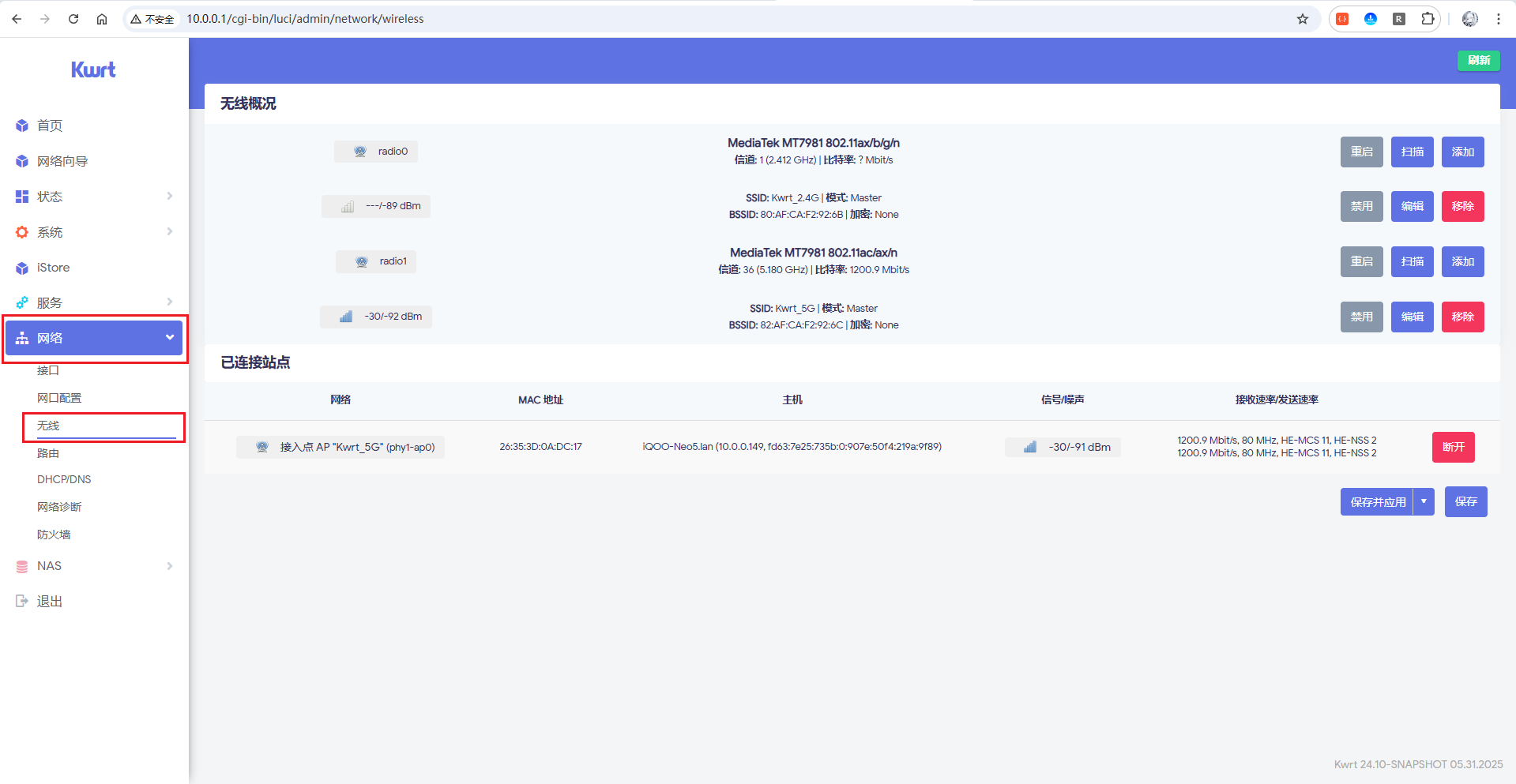
在该页面可以看到,有SSID名称为Kwrt_5G和Kwrt_2.5G的两个WIFI,下方已连接的站点还可以看到接入的主机设备信息,以Kwrt_5G为例,点击右边的编辑按钮进入到配置页面:
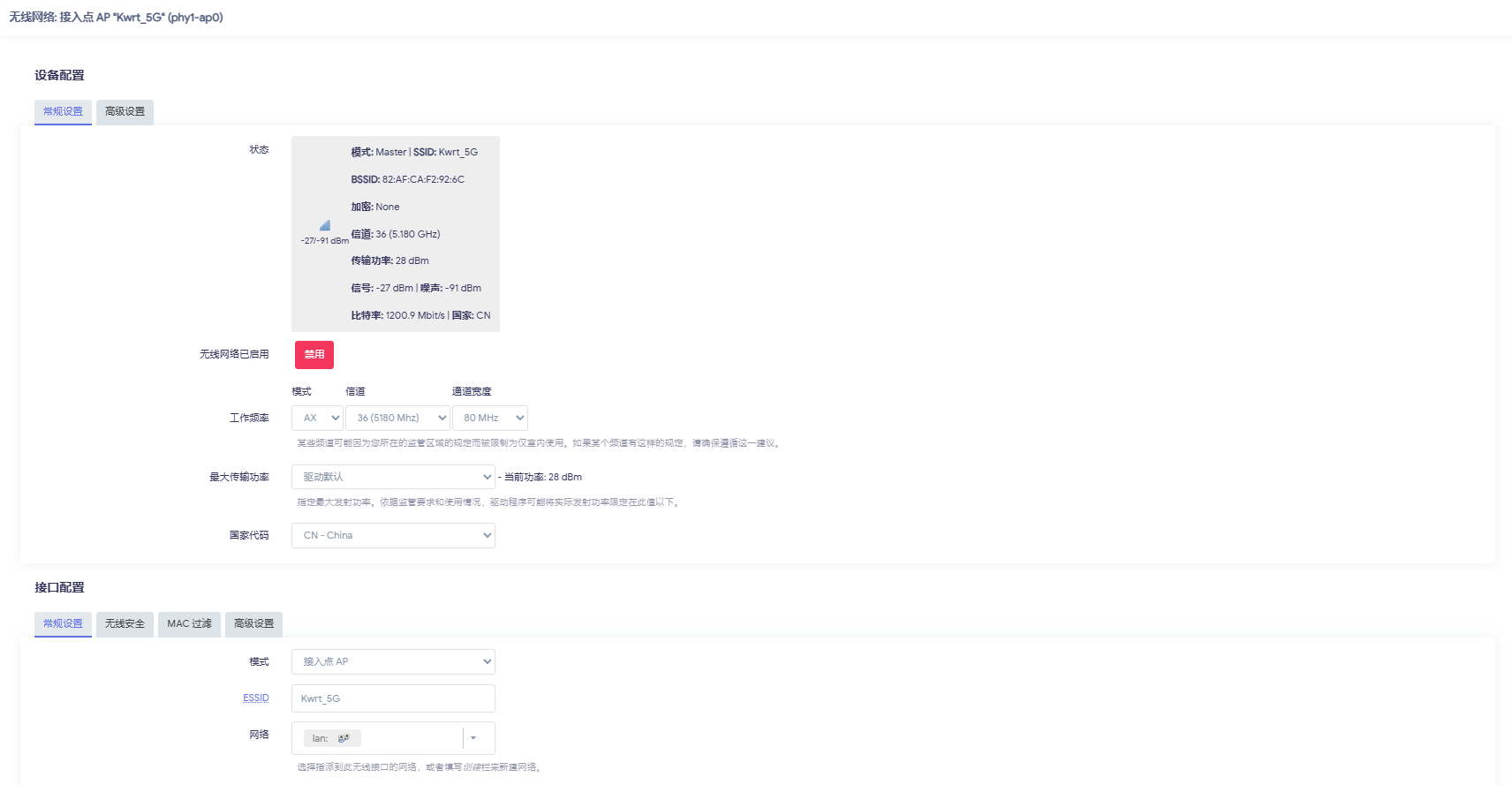
点击接口配置中的无线安全,选择一个加密方式,然后设置WIFI的密码,点击保存按钮:
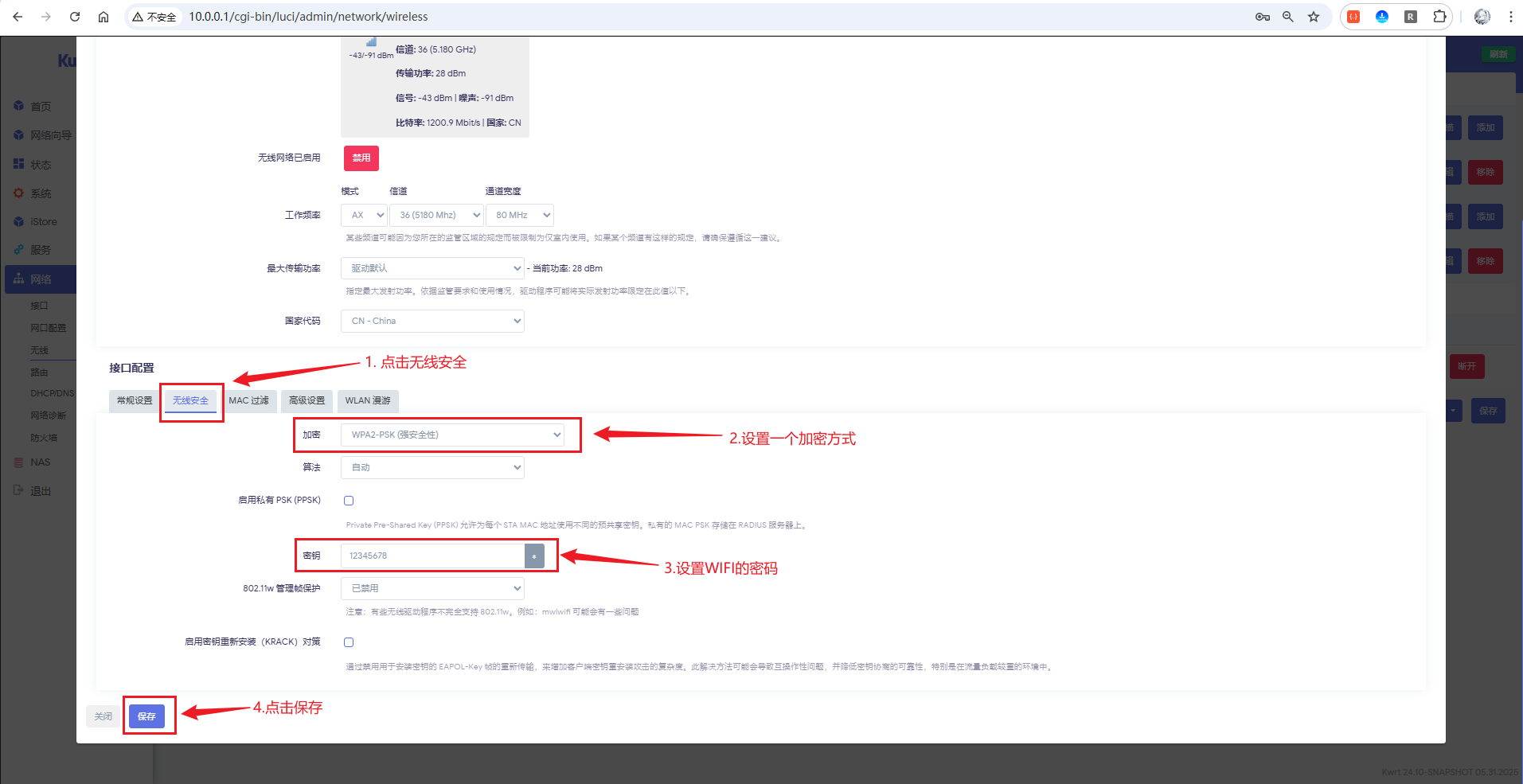
接着点击页面上的 接口有2个未应用的更改:
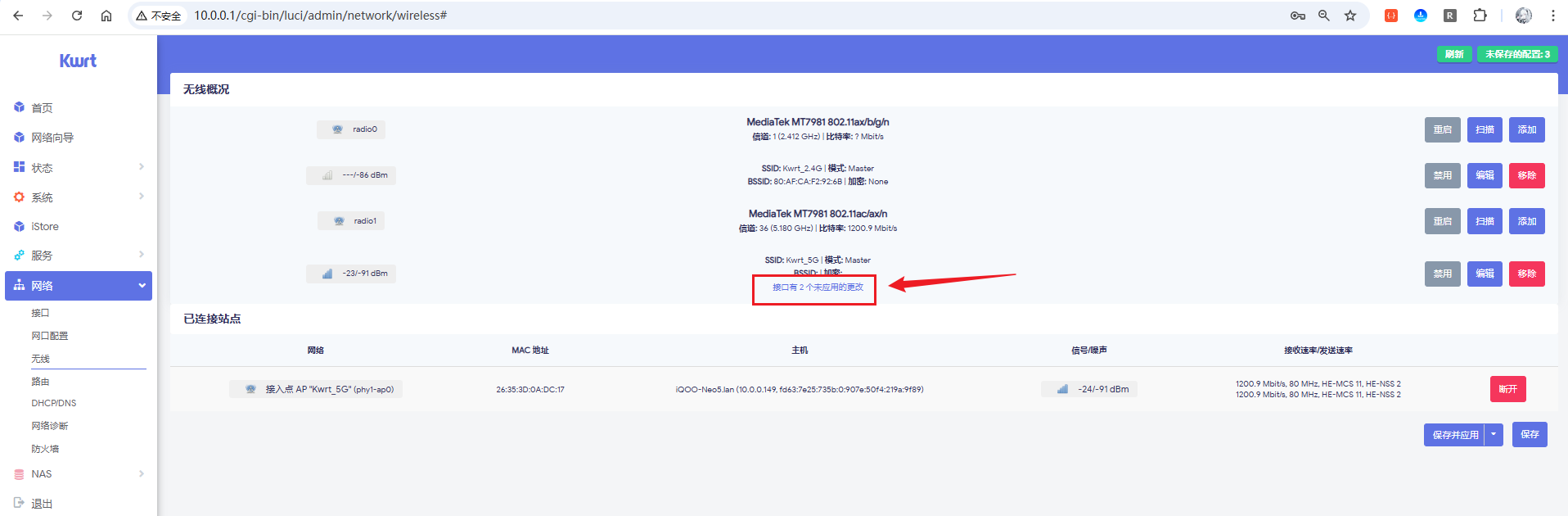
再点击弹出窗口中的保存并应用按钮进行保存:
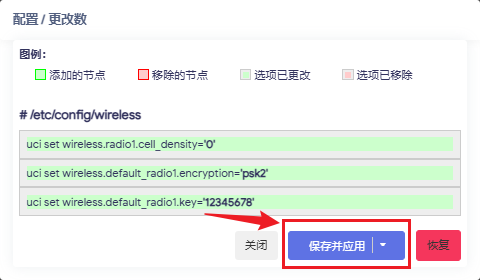
此时再次查看WIFI列表,即可看到Kwrt_5G的WIFI需要输入密码进行连接了:
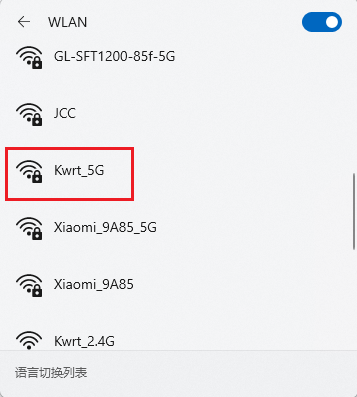
到此, Kwrt_5G的WIFI密码就设置好啦, Kwrt_2.5G的设置方法也是同理!
5 穿透Kwrt页面以支持公网访问
此前已成功为Cudy TR3000路由器刷入Kwrt软路由系统。目前,该系统的访问地址为局域网IP(10.0.0.1),在外部网络环境下无法直接访问和管理路由器。为实现远程管理,需通过内网穿透技术,将局域网服务映射至公网,从而支持从外网访问该设备。
5.1 什么是cpolar内网穿透
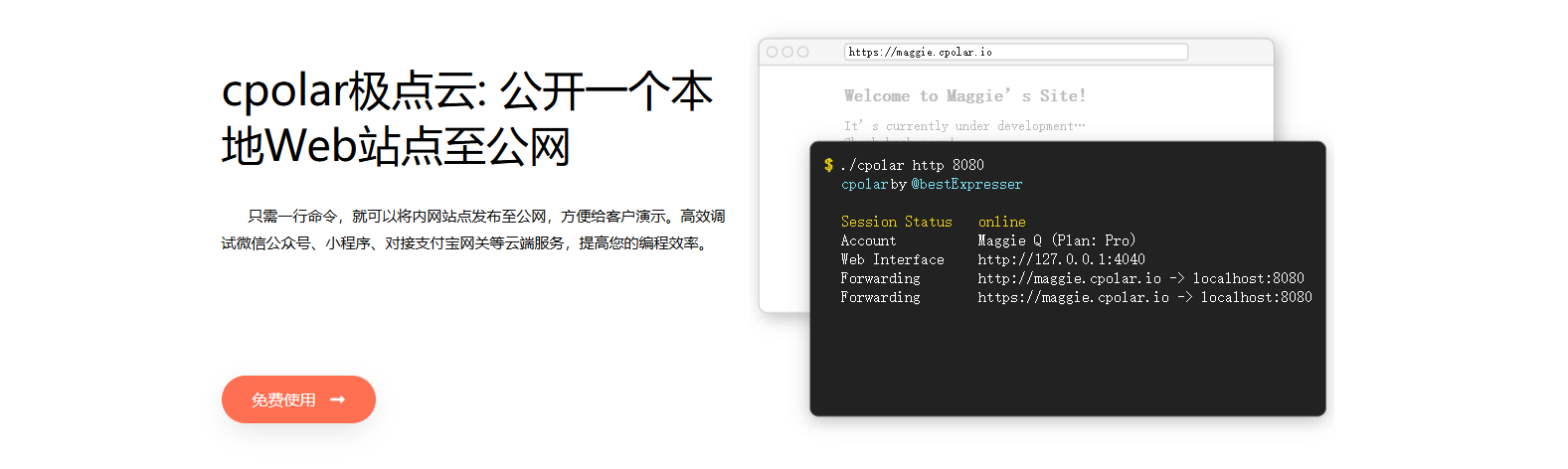
- cpolar 是一款内网穿透工具,可以将你在局域网内运行的服务(如本地 Web 服务器、SSH、远程桌面等)通过一条安全加密的中间隧道映射至公网,让外部设备无需配置路由器即可访问。
- 广泛支持 Windows、macOS、Linux、树莓派、群晖 NAS 等平台,并提供一键安装脚本方便部署。
5.2 Kwrt系统中安装cpolar服务
首先,点击首页的终端按钮:
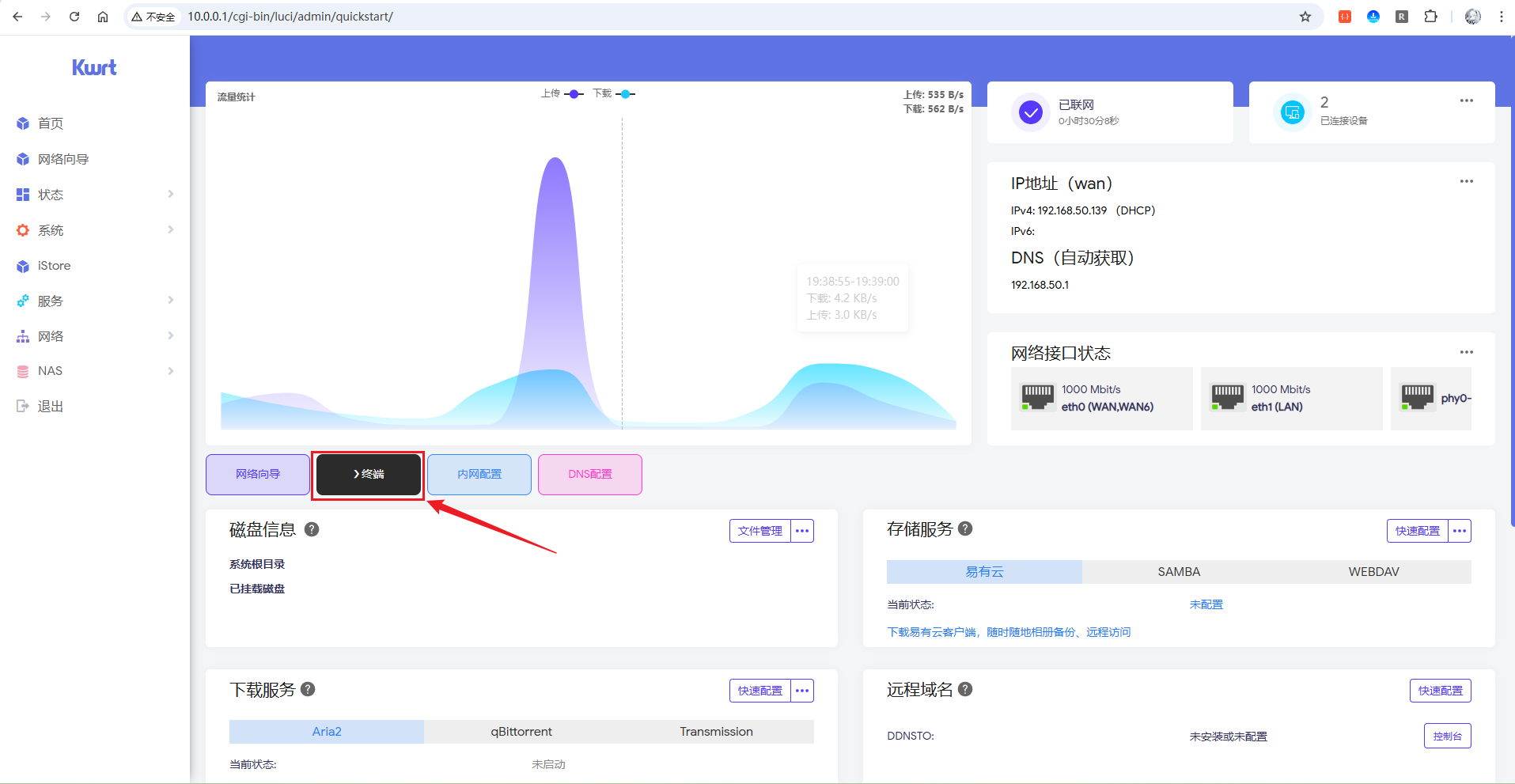
点击后,会跳转新的页面,在新的页面输入用户名root,以及密码root(输入密码时不会显示),回车后即可登录:
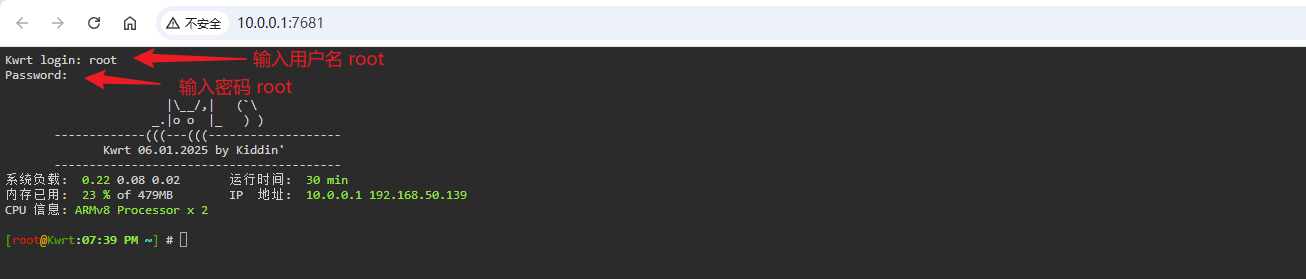
接着,执行如下命令进行一键安装cpolar:
curl -sSL https://gitee.com/jun-wan/cpolar_script/raw/master/cpolar_kwrt_install.sh | sh
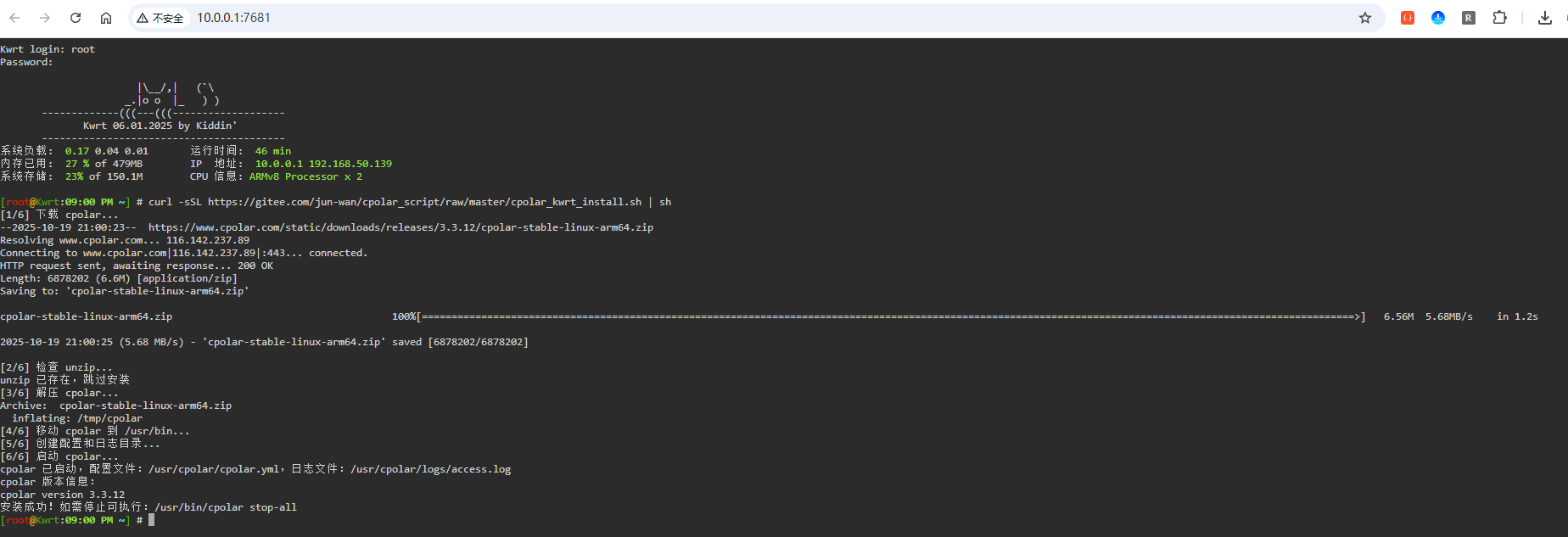
出现安装成功提示,即代表成功安装!
5.3 配置Kwrt软路由的http隧道
新开一个浏览器页面,输入如下地址打开cpolar 的web ui的后台管理界面,如果还没有账号,也可以直接在该页面跳转注册页面注册账号:
http://10.0.0.1:9200/
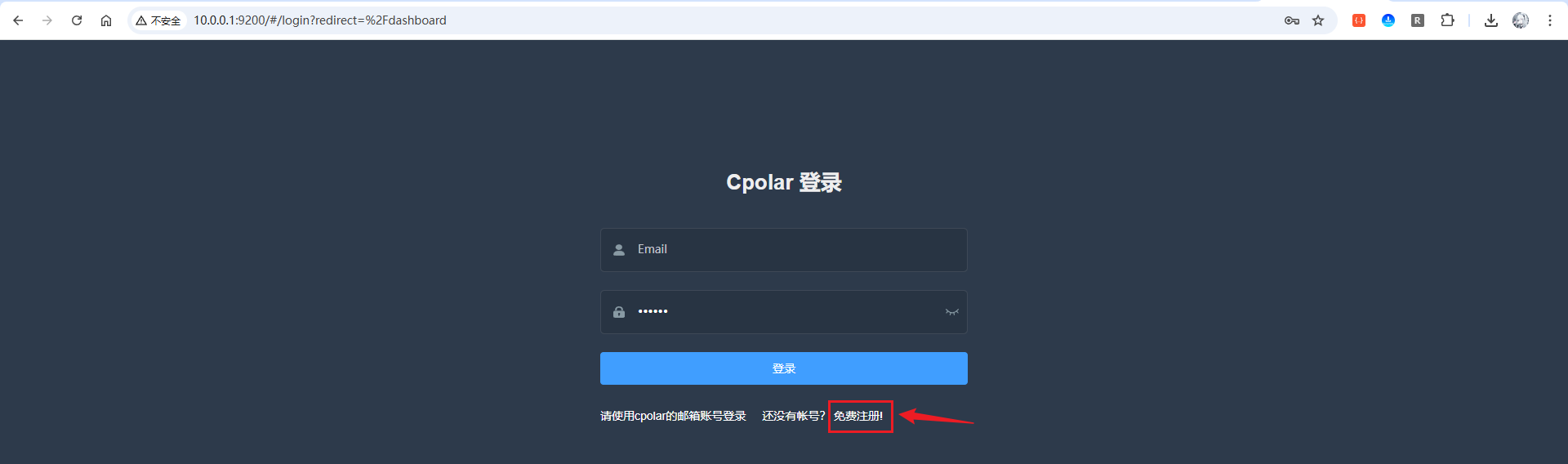
注册好账号以后,回到该页面进行登录即可,登录成功后,进入侧边的【隧道管理>隧道列表】,可以看到有2条隧道:
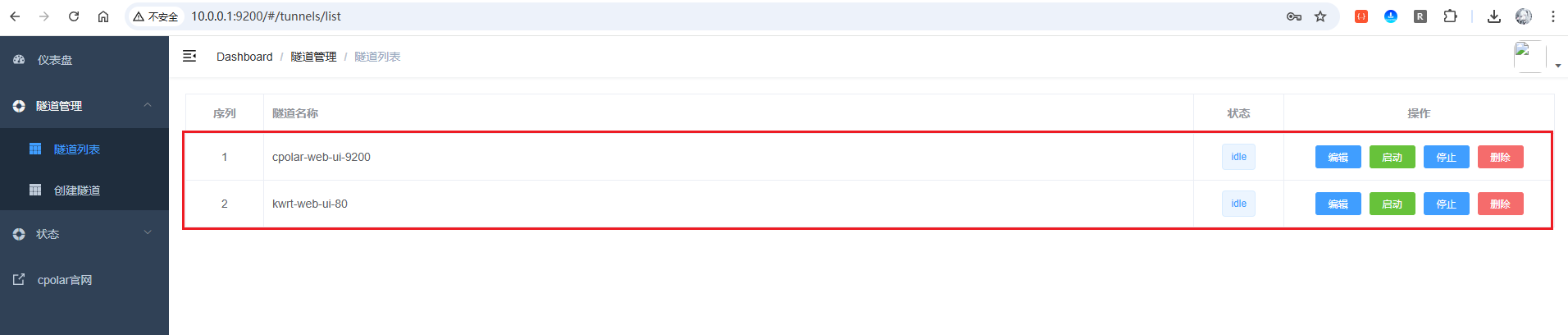
由于Kwrt软路由的端口默认就是80,且隧道名称为kwrt-web-ui-80的隧道,穿透的也是80端口,可以点击编辑进行查看配置内容:
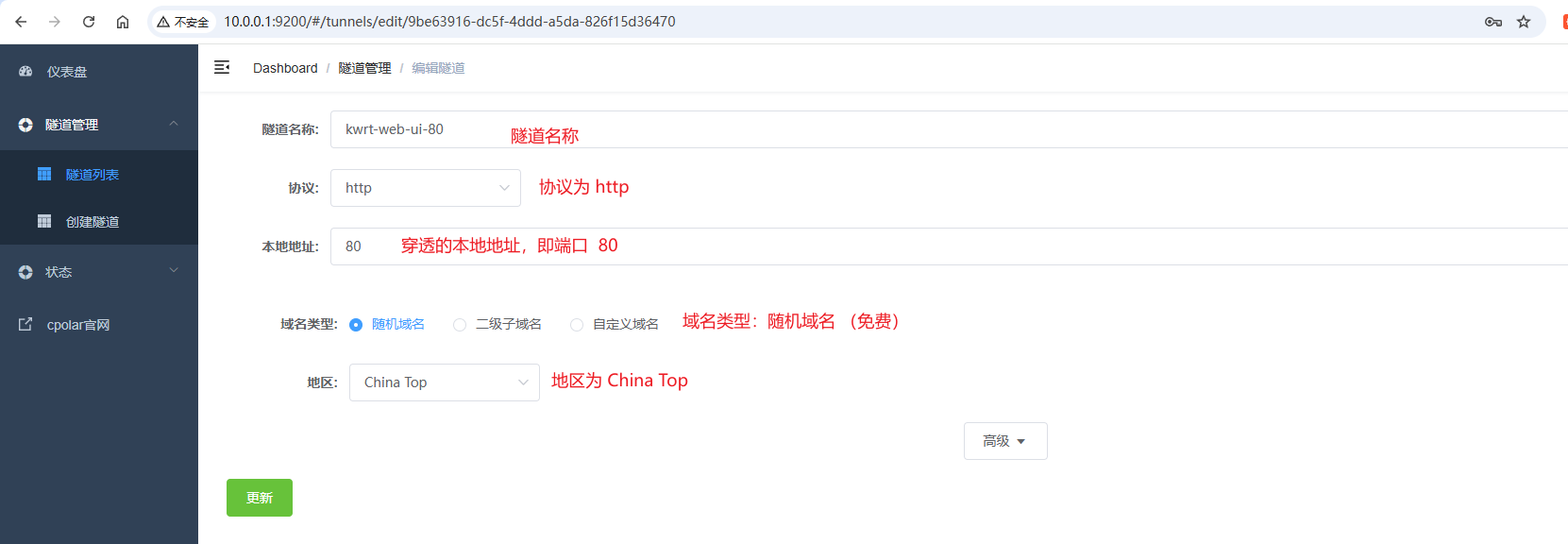
可以看到端口就是Kwrt所需的软路由端口,所以无需进行修改,然后来到【状态>在线隧道列表】页面,可以看到有2条名称为kwrt-web-ui-80的隧道:
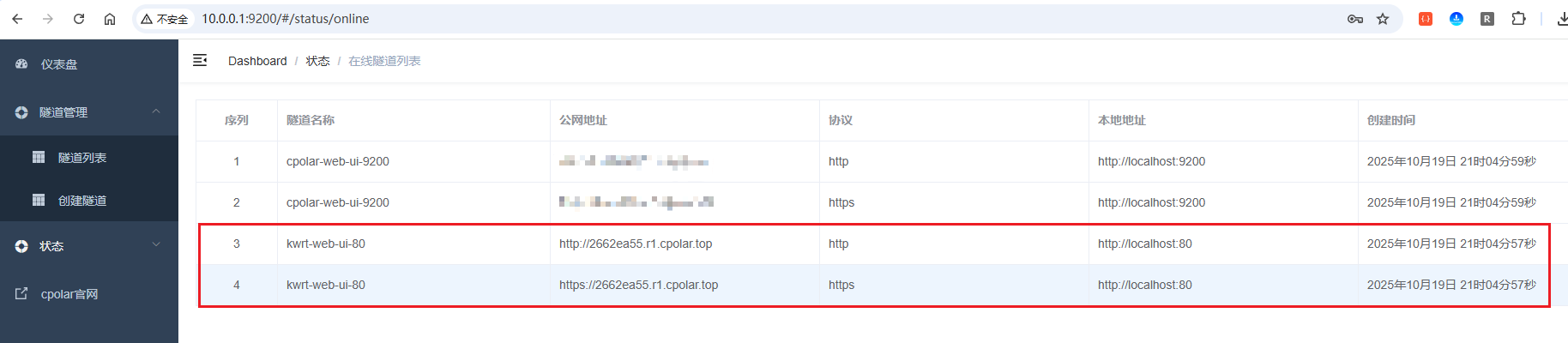
以https为例,访问测试:
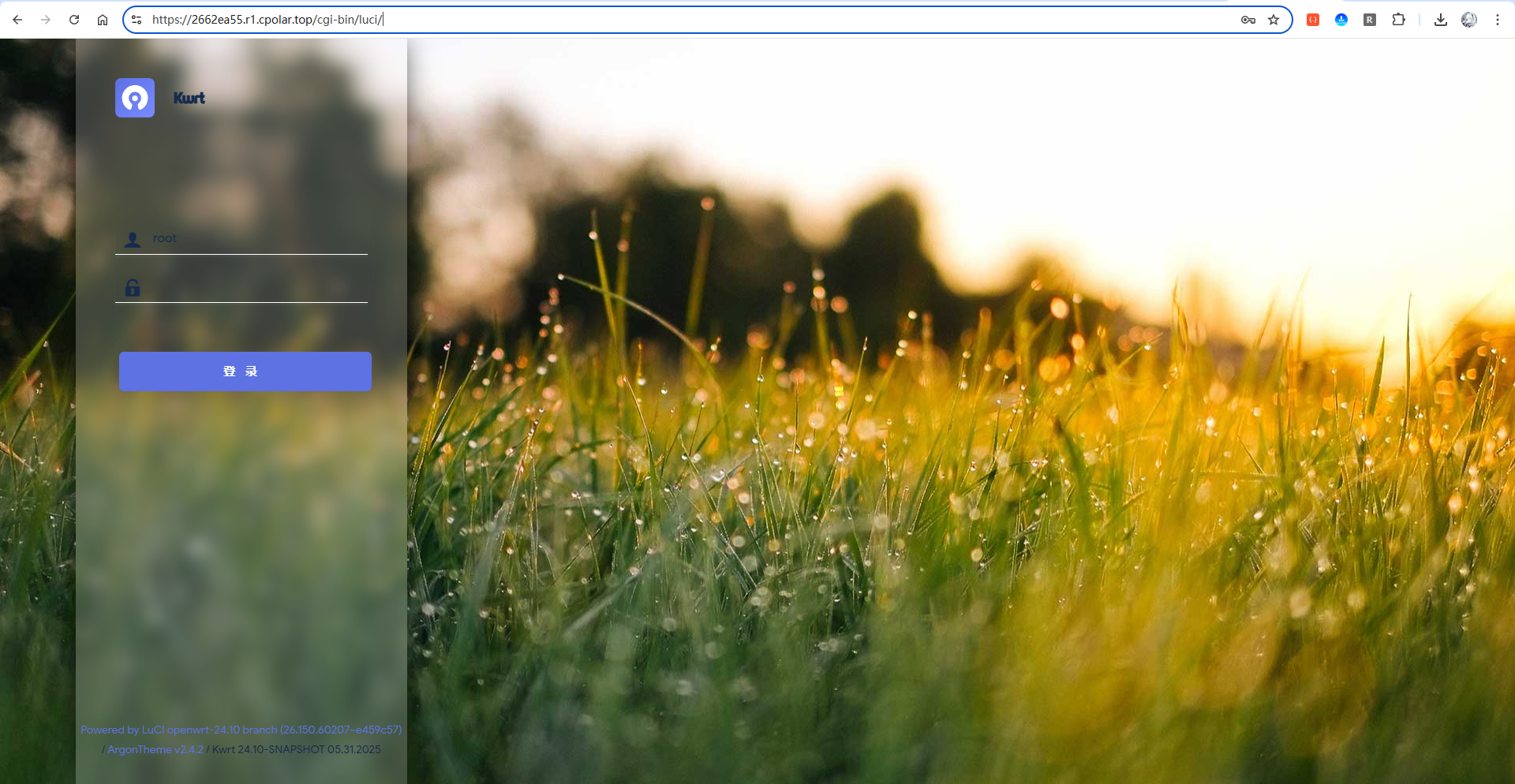
访问成功!这样就成功的将Kwrt软路由页面穿透至公网访问啦,即使不在家中,没有连接cudy路由器的wifi,也能通过cpolar穿透出来的地址进行访问,管理路由器,是不是很方便!
5.4 固定二级子域名(升级任意套餐)
由于前面设置的为随机域名,随机域名的数据隧道处于临时状态(每24小时重置一次),大多用于测试场景。作为Kwrt软路由管理页面,更适合长期访问,所以这里进行设置一个固定二级子域名,使其长期不变,方便记忆的域名。
首先,进入官网的预留页面:
https://dashboard.cpolar.com/reserved
然后在预留页面的保留二级子域名中,创建一条二级子域名记录,操作如下图:
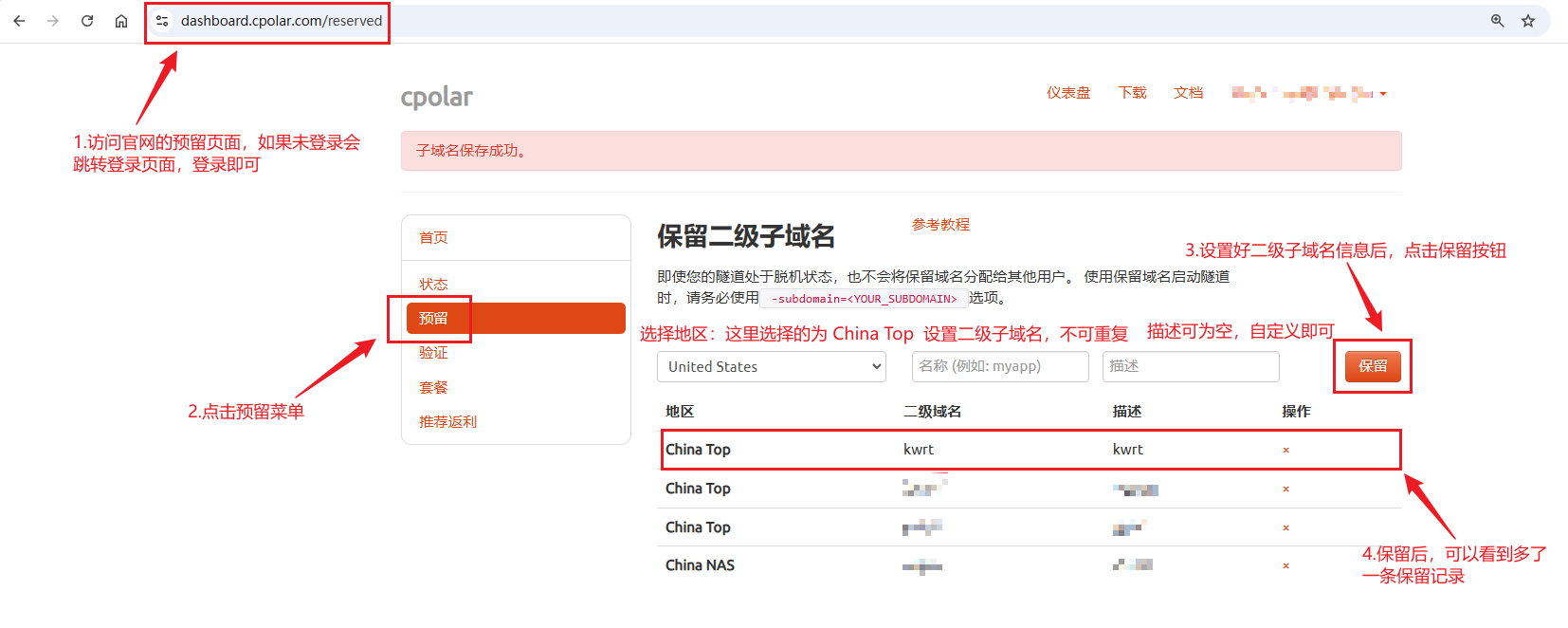
列表中显示了一条已保留的二级子域名记录:
- 地区:显示为
China Top。 - 二级域名:显示为
kwrt。
注:二级域名是唯一的,每个账号都不相同,请以自己设置的二级域名保留的为主
接下来,进入侧边菜单栏的隧道管理下的隧道列表,可以看到名为kwrt-web-ui-80的隧道:

点击编辑按钮进入编辑页面,修改域名类型为二级子域名,然后填写前面配置好的子域名,点击更新按钮:
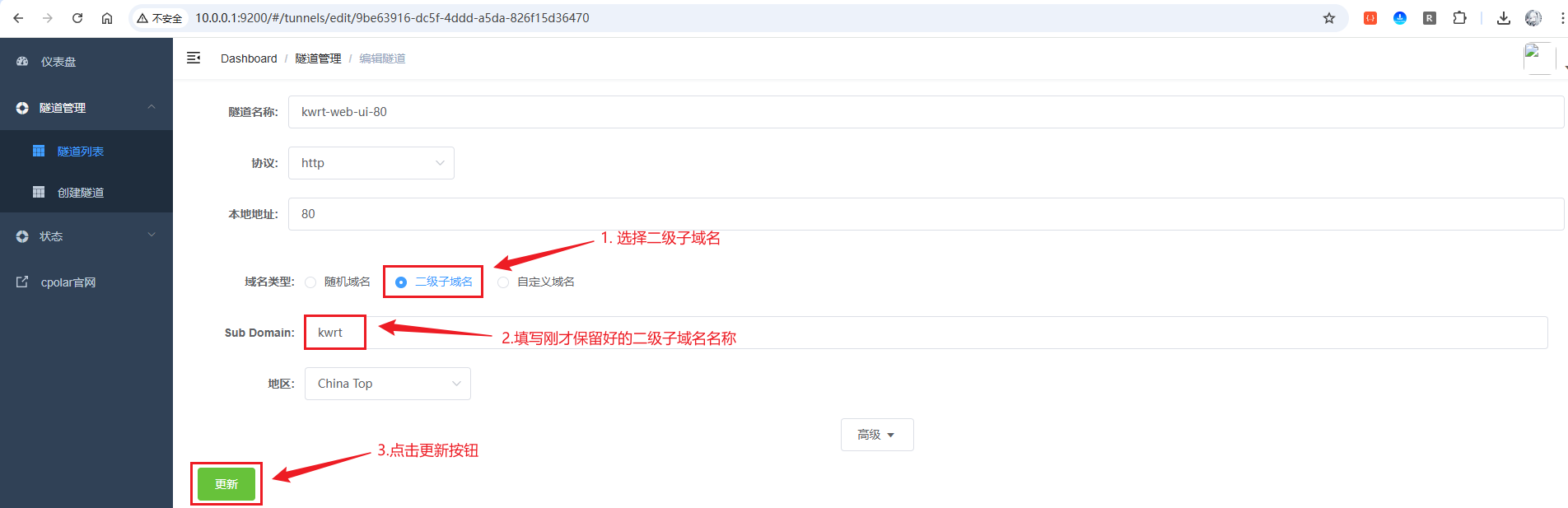
来到状态菜单下的在线隧道列表可以看到隧道名称为kwrt-web-ui-80的公网地址已经变更为二级子域名+固定域名主体及后缀的形式了:
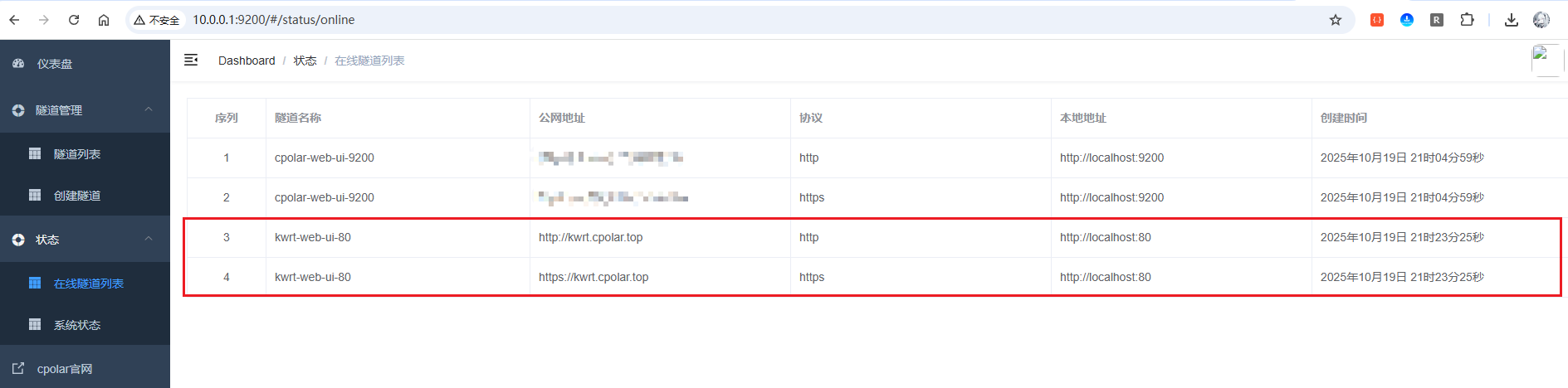
这里以https协议做访问测试:
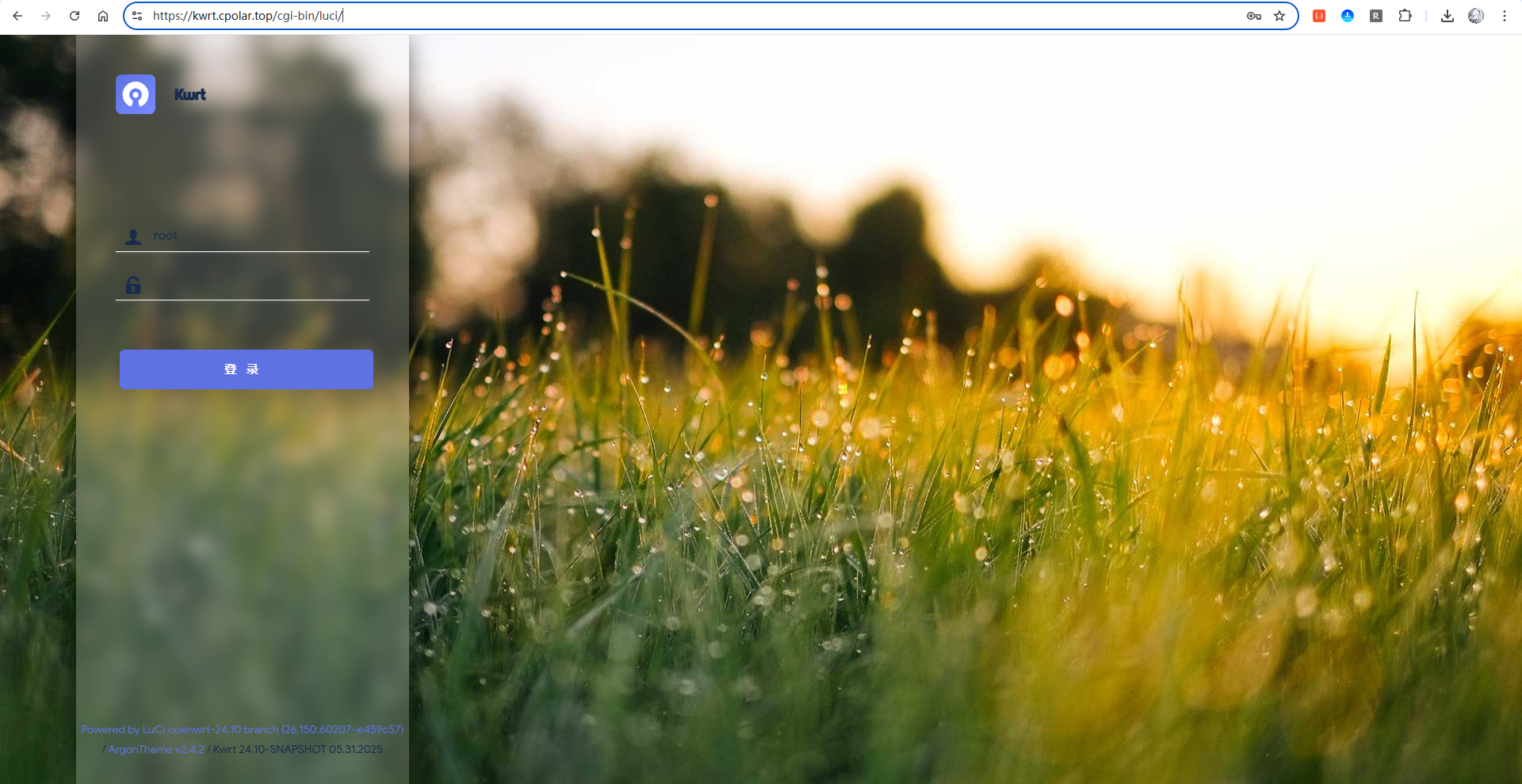
访问成功!至此,已将 Kwrt 后台通过固定二级子域名稳定映射到公网,一个永久不变的地址就设置完成啦!由于Kwrt已穿透至公网访问,建议将root的密码修改为更强的口令,提升安全性!
总结
本文完成了从刷入 K‑Wrt 到配置 cpolar 固定二级子域名以实现公网远程管理的完整流程,涵盖准备、过渡固件与 Kwrt 刷写、无线安全加固、内网穿透部署与固定域名等关键步骤,适合新手按图完成。
- 刷机与初始化:通过官方升级页刷入过渡固件,再在过渡固件中刷入 Kwrt,首次登录使用
root完成基础设置。 - 无线安全:在“无线 → 接口配置 → 无线安全”中开启加密并设置强口令,保存并应用后,2.4G/5G 均生效。
- 内网穿透部署:在 Kwrt 终端一键安装 cpolar,确认隧道
kwrt-web-ui-80指向 80 端口,在线隧道可用后用 HTTPS 测试访问。 - 固定子域与安全:在官网预留二级子域并在隧道改为“二级子域名”,建议启用隧道鉴权/来源白名单,定期检查运行状态。
完成以上步骤后,您即可在外网稳定访问 Kwrt 后台。建议后续定期更新固件与 cpolar、备份配置,并遵循最小暴露原则只开放必要入口,以兼顾可用性与安全性。
感谢您阅读本篇文章,有任何问题欢迎留言交流。





